בעת העתקת מידע מכמה דיסקים, קיימת אפשרות לשכפול חלקי של תיקיות וקבצים. כתוצאה מכך, לא ניתן להפעיל תוכניות או משחקים המשתמשים בהקלטה מסוג זה לדיסק בגלל היעדר קבצים מסוימים. כדי להימנע משילוב כזה של נסיבות, יש צורך להשתמש בכלי עזר מיוחדים המאפשרים לך לשכפל קבצים מהמדיה שנבחרה במלואה. כלי עזר אלה נמצאים בשימוש נרחב על ידי העתקה ויצירה של דיסקים בקובץ תמונה. תמונת דיסק היא קובץ המכיל עותק מדויק של הדיסק הרצוי.

נחוץ
לפני תוכנת נירו
הוראות
שלב 1
דוגמה לדיסקים כאלה, שאינם מאפשרים להעתיק לחלוטין את כל המידע, הם מהדורות CD / DVD עם משחקים וסרטים. דיסקי שמע אינם מאפשרים העתקה של מערך הנתונים השלם באותו אופן כמו דיסקים עם תוכנה בתשלום. על ידי יצירת תמונת דיסק אתה יכול להאריך את חיי השירות שלה בגלל ניתן ליצור מספר גדול של דיסקים כאלה מתמונה. ניתן לבצע הקלטת תמונות על ידי כל תוכנית התומכת בהעתקה ובערת דיסקים. ניקח דוגמה להקלטת תמונת דיסק באמצעות חבילת התוכנה Ahead Nero.
שלב 2
אנא השתמש בתוכנית Nero Express. תוכנית זו מקבילה ל- Nero Burning Rom, אותה ננתח בהמשך. שונה במספר ההגדרות המינימלי ומאפשר לצרוב דיסקים בכמה לחיצות עכבר.
הפעל את Nero Express ובחר "תמונת דיסק או שמור אוסף".
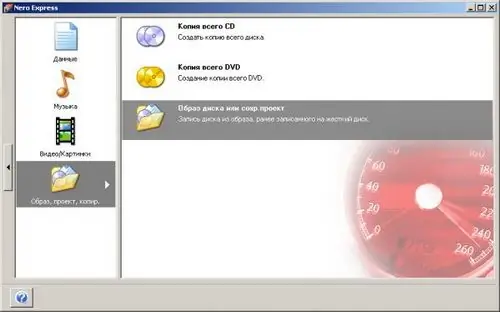
שלב 3
בחלון שנפתח אנו מוצאים ובוחרים את תמונת הדיסק הנחוצה לנו.
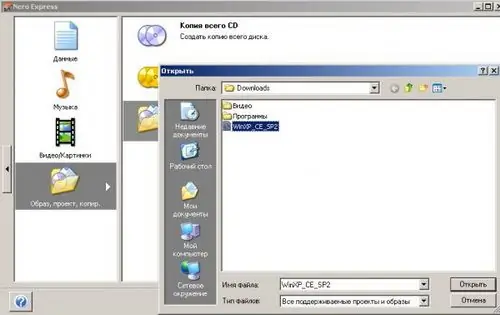
שלב 4
בחלון הבא בחר בכונן: CD או DVD. לחץ על כפתור "הקלט".
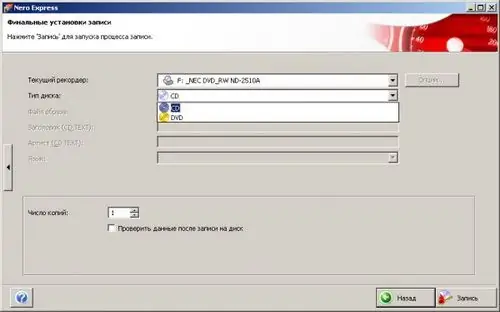
שלב 5
השתמש בתוכנית Nero Burning Rom. הפעל אותו ולחץ על תפריט "מקליט" ובחר "צריבת תמונה".
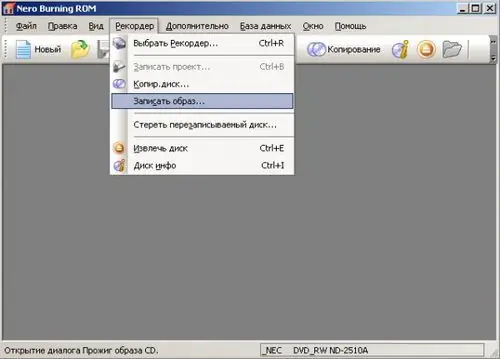
שלב 6
בחלון שנפתח אנו מוצאים ובוחרים את תמונת הדיסק הנחוצה לנו. בחלון הבא בחר את הכונן, כמו ב- Nero Express. בחר את פרמטרי ההקלטה ולחץ על כפתור "צריבה".






